Annonse
 Windows XP er et merkelig beist. Noen har ingen problemer med å bruke det, mens andre rapporterer om lite annet enn problemer. Hvis du ofte befinner deg i sistnevnte kategori, kan du på et tidspunkt ha behov for å bruke Windows XPs gjenopprettingskonsoll, spesielt hvis PC-en ikke lenger vil starte opp.
Windows XP er et merkelig beist. Noen har ingen problemer med å bruke det, mens andre rapporterer om lite annet enn problemer. Hvis du ofte befinner deg i sistnevnte kategori, kan du på et tidspunkt ha behov for å bruke Windows XPs gjenopprettingskonsoll, spesielt hvis PC-en ikke lenger vil starte opp.
Gjenopprettingskonsollen er et spesielt kommandolinjegrensesnitt for Windows XP som tillater en administrator å identifisere og finne drivere og filer som er problematiske, samt feilsøke system innstillinger. Det anbefales av Microsoft bare for avanserte brukere (med andre ord, den nerdete ungen i blokka), og bare når Safe Mode (trykke på F8-tasten ved oppstart) ikke fungerer.
For å installere gjenopprettingskonsollen, trenger du Windows XP-CDen. Versjonen av Windows XP på CDen må samsvare med eller overgå versjonen som er installert på PCen, og derfor anbefales en Service Pack 3-disk. Hvis du ikke har en, kan du prøve å låne en av en venn eller en kollega. Hvis du ikke finner en, kan du laste ned installasjonsdisker eller diskbilder fra Microsoft.
I demonstrasjonsøyemed antar vi at du har en Windows SP3 CD lastet inn i CD-stasjonen din på stasjonsbokstav D:
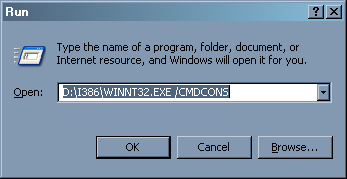
Følg disse trinnene (løftet fra) for å installere gjenopprettingskonsollen denne Knowledge Base-artikkelen):
- Sett Windows XP-CDen inn i CD-ROM-stasjonen.
- Klikk Start, og klikk deretter Løpe.
- I Åpen boks, type d: \ i386 \ winnt32.exe / cmdcons hvor d er stasjonsbokstaven for CD-ROM-stasjonen.
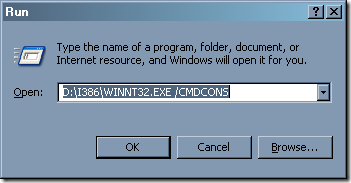
- En Windows Setup-dialogboks vises. Windows Setup Dialog Box beskriver alternativet Gjenopprettingskonsoll. For å bekrefte installasjonen, klikk Ja.
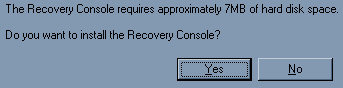
- Start datamaskinen på nytt. Neste gang du starter datamaskinen, vises “Microsoft Windows Recovery Console” på oppstartsmenyen.
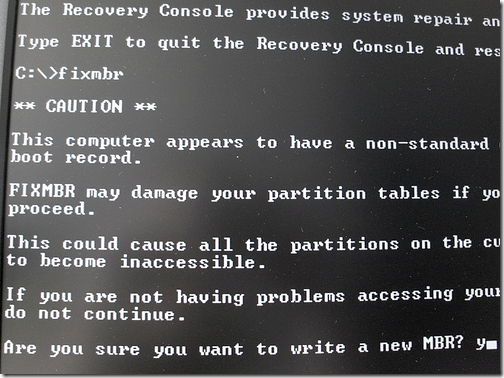
Den svarte skjermen med hvit tekst kan være skremmende, men hvis du noen gang har spilt med kommandolinjen, bør du føle deg hjemme her. Hvis du trenger hjelp, skriver du bare "hjelp", og eventuelt navnet på kommandoen du er nysgjerrig på, for eksempel "hjelp fixmbr".
Jeg vil løfte frem høydepunktene i hvilke kommandoer du mest sannsynlig vil bruke:
“bootcfg“Gjenoppretter Boot.ini-filen.
“Chkdsk / r“Ser etter dårlige disksektorer og prøver å gjenopprette all informasjon som kan leses fra dem.
“Kopiere“Kopierer en fil til et målsted.
“Slett“Sletter en fil.
“Deaktiver“Deaktiverer en Windows-systemtjeneste eller -driver.
“Muliggjøre“Starter en deaktivert tjeneste eller driver på nytt.
“Diskpart“Administrerer harddiskpartisjoner. Være veldig bruk nøye dette!
“Utvide“Dekomprimerer en komprimert fil. Dette er bra for å få filer av installasjons-CDen hvis nødvendig.
“fixmbr“Reparerer startkoden på en harddisk. Hvis operativsystemet ditt "ikke blir funnet", vil du sannsynligvis bruke denne kommandoen sammen med lillebroren "Fixboot".
Gjenopprettingskonsollen er skummel, men hjelpsom, og du vil være glad for at du har installert den på harddisken din før Windows gir deg problemer. Hvis du har noen tips for systemgjenoppretting, kan du legge igjen kommentarer nedenfor.
Bildekreditt: Paul Boxley
Jeg er født og oppvokst i Louisville, KY, en far til to, en mann og en nerd. Jeg er også ganske grønn; MakeUseOf er mitt første forsøk på profesjonell skriving.
